
Wenn Sie darüber nachdenken, mit Zahlen zu arbeiten, ist Microsoft Word wahrscheinlich nicht das erste Werkzeug, das Ihnen in den Sinn kommt. Excel ist die Go-to-Tabellenkalkulation App seit Jahren, und Sie können viele Alternativen finden 5+ Cross Platform Excel-Alternativen für wenn Sie nicht im Büro sind 5+ Cross Platform Excel Alternativen für, wenn Sie nicht im Büro sind Besorgt über Ihre Excel-Dateien, wenn Sie von zu Hause aus arbeiten oder von Windows auf ein alternatives Betriebssystem umsteigen? Entspannen Sie Sich! Hier finden Sie Ihre plattformübergreifenden Excel-Alternativen. Lesen Sie mehr, wenn Sie keine Kopie von Microsoft Office haben.
Excel ist so dominant, dass viele Menschen nicht einmal wissen, dass Word einige grundlegende Werkzeuge für Mathe hat Wie man mathematische Gleichungen in Office 2016 schreibt Wie man mathematische Gleichungen in Office 2016 schreibt Muss man eine mathematische Gleichung in ein Microsoft Word-Dokument einfügen? So stellen Sie sicher, dass es jedes Mal perfekt aussieht. Weiterlesen . Seien Sie ehrlich, wie oft haben Sie nach dem nächsten Taschenrechner gesucht, wenn Ihnen in einem Dokument, an dem Sie arbeiten, eine Tabelle mit Zahlen angezeigt wird?
Es muss nicht so sein. Ich zeige Ihnen, wie Sie Zeilen in einer Tabelle in Word auf einfache Weise addieren können.
1. Erstellen Sie eine Tabelle
Sie können die mathematischen Funktionen in Word nur verwenden, wenn Sie an einer Tabelle arbeiten. Es gibt keine Möglichkeit, Zahlen zusammenzufassen, wenn sie nur in normalem Text vorliegen.
Um eine Tabelle in ein Word-Dokument einzufügen, gehen Sie entweder zu Einfügen> Tabelle und wählen Sie die Größe des gewünschten Rasters oder kopieren und fügen Sie eine Tabelle aus Excel in Ihr Dokument ein. Stellen Sie sicher, dass Sie eine leere Zeile belassen.
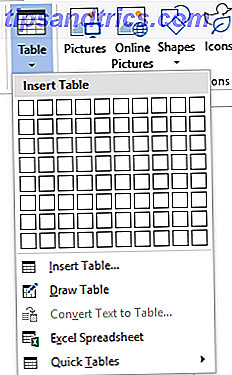
Du solltest mit so etwas enden:
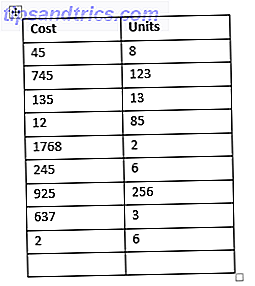
2. Aktivieren Sie die Registerkarten Design und Layout
Die beiden Tabs, die Sie für die Arbeit mit Tabellen benötigen, sind standardmäßig ausgeblendet. Sie können sie nur aktivieren und verwenden, indem Sie auf Ihren Tisch klicken.
Wenn Ihre Tabelle ausgewählt ist, werden Design und Layout in der Registerzeile angezeigt. Wählen Sie Layout .
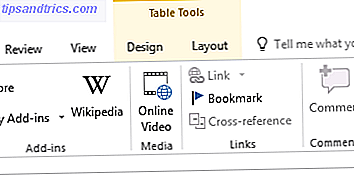
Setzen Sie den Cursor, wenn Word die endgültige Berechnung vornehmen soll.
3. Wählen Sie Ihre Formel
Wenn die Registerkarte " Layout" ausgewählt ist, suchen Sie die Schaltfläche " Formel" auf der rechten Seite der Multifunktionsleiste.
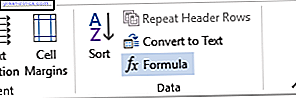
Um eine einfache Additionsberechnung durchzuführen, drücken Sie einfach OK . Word platziert das Ergebnis automatisch auf Ihrem Tisch.
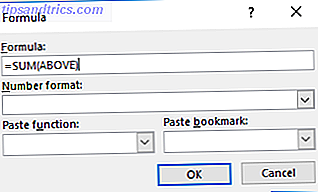
Ergänzen Sie das Design Ihres Tisches um den letzten Schliff und Sie sind fertig.
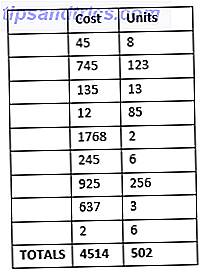
Wussten Sie, dass Sie auf diese einfache Weise Zeilen in Microsoft Word addieren können? Was für andere nette Tricks Verwenden Sie diesen Trick für eine bessere Tabellenpositionierung in Microsoft Word Verwenden Sie diesen Trick für eine bessere Tabellenpositionierung in Microsoft Word Das Organisieren von Tabellen in Microsoft Word kann ein großer Schmerz sein, aber es gibt einen weniger bekannten Trick, der Ihr Leben viel einfacher machen kann. Lesen Sie mehr wissen Sie über? Sie können Ihre Gedanken in den Kommentaren unten lassen.



